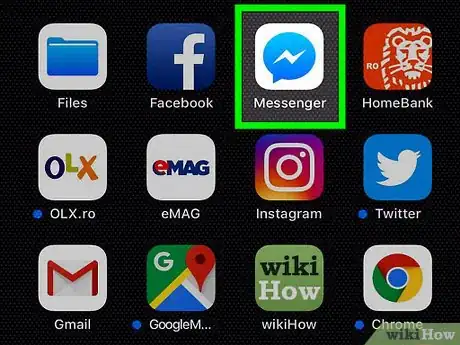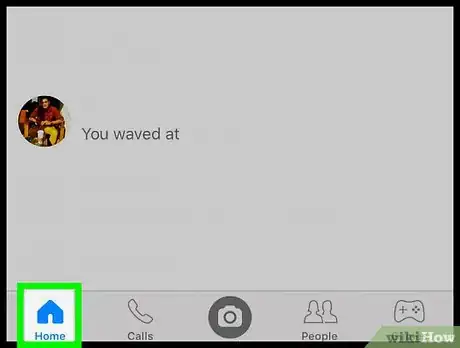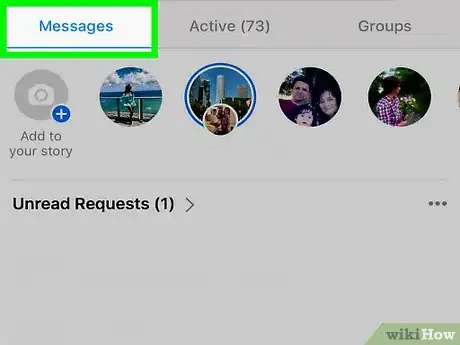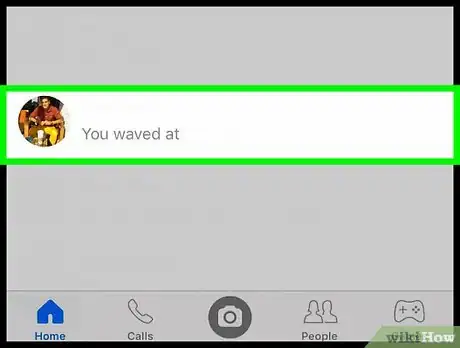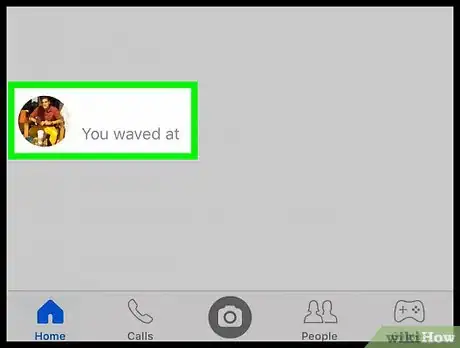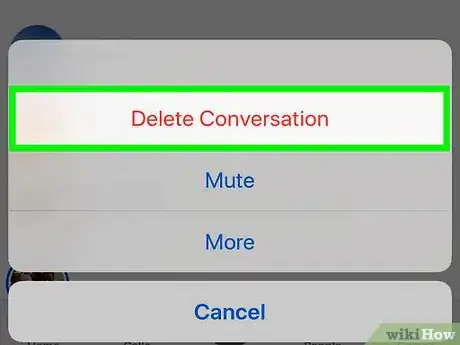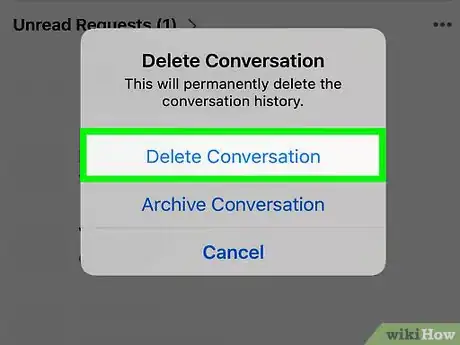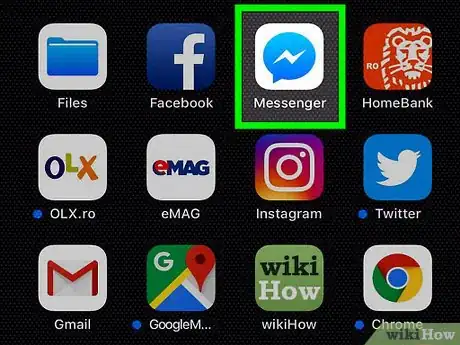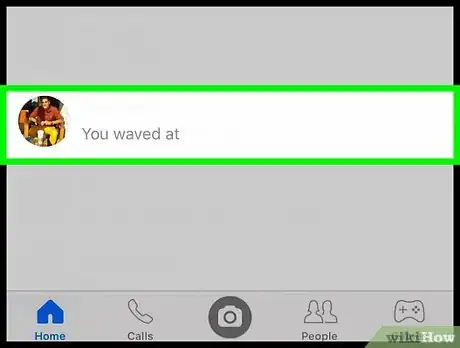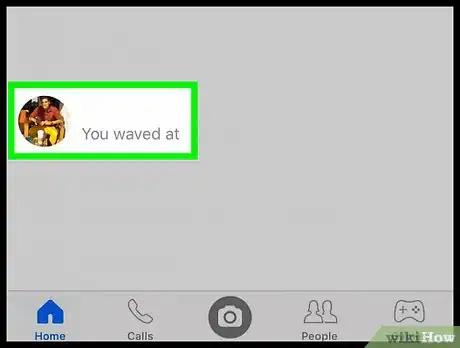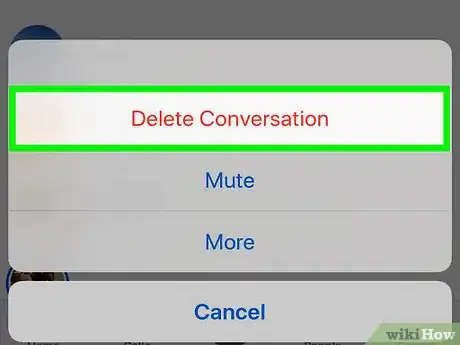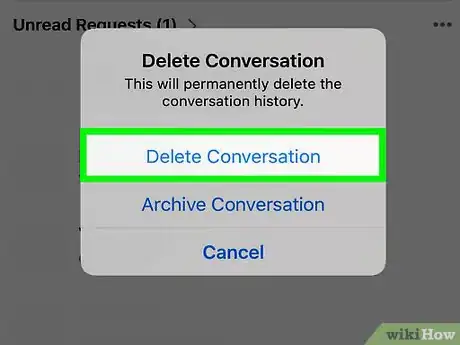X
Este artículo fue coescrito por Jack Lloyd. Jack Lloyd es escritor y editor de tecnología para wikiHow. Tiene más de dos años de experiencia escribiendo y editando artículos relacionados con tecnología. Es entusiasta de la tecnología y profesor de inglés.
Este artículo ha sido visto 147 135 veces.
Este wikiHow te enseñará a borrar tanto mensajes individuales como conversaciones completas en la aplicación Facebook Messenger en cualquier smartphone iPhone o Android. Si se borra un mensaje o conversación de esta aplicación no se elimina de la aplicación Messenger del destinatario(s).
Pasos
Método 1
Método 1 de 2:Borrar mensajes individuales
Método 1
-
1Abre Facebook Messenger. Pulsa el icono de la aplicación Messenger, que tiene forma de rayo blanco sobre una burbuja de diálogo azul. Así se abrirá la página principal de Messenger si has iniciado sesión.
- Si no has iniciado sesión, pulsa Continuar como [nombre] o ingresa tu número telefónico y contraseña.
-
2Asegúrate de estar en la pestaña “Inicio”. Si Facebook Messenger abre una conversación, pulsa el botón “Regresar” en la esquina superior izquierda de la pantalla para regresar a la pestaña “Inicio”.
- Si Messenger abre otra pestaña (por ejemplo, Personas), pulsa la pestaña con forma de casa Inicio, ubicada en la esquina inferior izquierda de la pantalla antes de continuar.
-
3Selecciona una conversación. Pulsa la conversación donde esté el mensaje que quieras borrar. Esta acción abrirá la conversación.
-
4Busca un mensaje. Busca el mensaje que quieras borrar.
-
5Pulsa el mensaje y mantenlo presionado. Así aparecerá un menú desplegable al final de la pantalla después de unos segundos.
-
6Pulsa Borrar. Este es un icono con forma de basurero en el menú al final de la pantalla.
-
7Pulsa Borrar mensaje cuando se te pida. Así se borrará el mensaje de tu lado de la conversación, pero la otra persona (o grupo) seguirá viendo el mensaje salvo que también lo borre.
- Puedes repetir este proceso para la cantidad de mensajes individuales que quieras, pero no se pueden borrar varios mensajes individuales a la vez sin borrar toda la conversación.
Método 2
Método 2 de 2:Borrar una conversación
Método 2
-
1Abre Facebook Messenger. Pulsa el icono de la aplicación Messenger, que tiene forma de rayo blanco sobre una burbuja de diálogo azul. Así se abrirá la página principal de Messenger si has iniciado sesión.
- Si no has iniciado sesión, pulsa Continuar como [nombre] o ingresa tu número telefónico y contraseña.
-
2Asegúrate de estar en la pestaña “Inicio”. Si Facebook Messenger abre una conversación, pulsa el botón “Regresar” en la esquina superior izquierda de la pantalla para regresar a la pestaña “Inicio”.
- Si Messenger abre otra pestaña (por ejemplo, Personas), pulsa la pestaña con forma de casa Inicio, ubicada en la esquina inferior izquierda de la pantalla antes de continuar.
-
3Busca una conversación. Desplázate por tus conversaciones hasta que encuentres la que quieras borrar.
-
4Pulsa la conversación y mantenla presionada. Así aparecerá un menú desplegable después de unos segundos.
-
5Pulsa Borrar conversación. Lo verás en el menú desplegable.
- En los dispositivos Android, pulsa Borrar en el menú.
-
6Pulsa Borrar conversación cuando se te pida. Así se eliminará permanentemente toda la conversación de tu aplicación Messenger.
- Recuerda que los demás participantes de la conversación aún podrán ver la conversación en sus teléfonos salvo que también la borren.
Consejos
- También puedes borrar mensajes desde el sitio web de Messenger.
- Todos los mensajes que borres de tu iPhone o Android también se borrarán de tu cuenta en la versión de escritorio de Facebook.
Advertencias
- Borrar un mensaje de Facebook es permanente y no puede deshacerse.